2020.06.23
3D切断面の作成(3D切断)
3Dビューのモデルを、3D切断のツールを使用して表示する方法です。矩形選択ツールを使用した3D切断の作成方法 はこちら 3Dビューを切断する (操作方法)3Dビューを表示↓下記いずれかの方法を選択・ツールバー[標準]→[3D切断]ボタンをO…
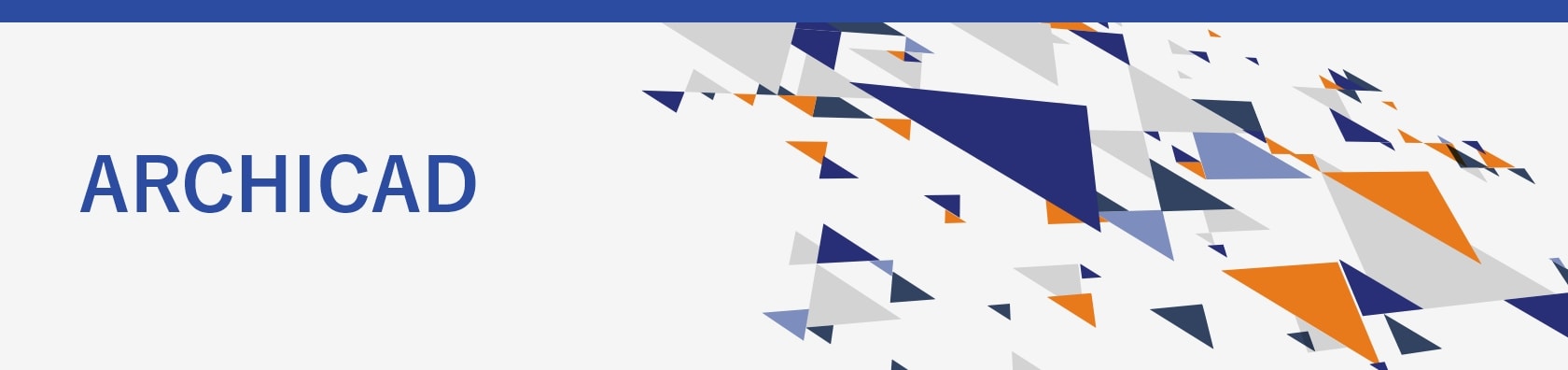
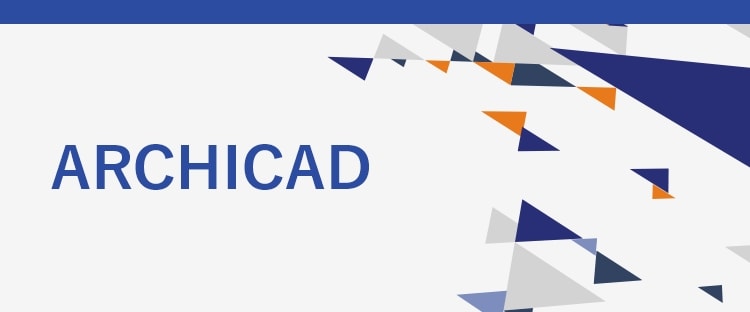
2020.06.23
3Dビューのモデルを、3D切断のツールを使用して表示する方法です。矩形選択ツールを使用した3D切断の作成方法 はこちら 3Dビューを切断する (操作方法)3Dビューを表示↓下記いずれかの方法を選択・ツールバー[標準]→[3D切断]ボタンをO…
2020.06.22
レイアウトの用紙サイズを変更するには、マスタレイアウトの種類を変更します。 操作方法 ポップアップナビゲータからレイアウトブックを開く↓用紙サイズを変更したいレイアウト上で右クリック→[レイアウト設定]↓マスタレイアウトより任意のマスタレイ…
2020.06.22
カーソルを一定の間隔で拘束する際に、スナップグリッドを有効にします。その際、スナップグリッドの間隔の値を変更することが可能です。スナップグリッドを有効・無効の設定 はこちら スナップグリッドの間隔を変更する (操作方法)メニューバー[表示]…
2020.06.22
カーソルがカクカクしたような動きになり、スムーズに動かない場合、またはカーソルが黒い点へ追従している場合は、グリッドスナップが有効になっています。 グリッドスナップを無効にすることで、動きは解消されます。グリッドスナップが有効になっていると…
2020.06.22
非表示になったツールバーやツールパレットを表示するには、下記いずれかのの方法を使用します。 (例)ツールボックスを再表示する 作業環境から表示する 非表示のパレット名・ツールバー名が不明な場合はこちらを使用します。 (操作方法)メニューバー…
2020.05.28
図面枠が表示されない場合は、表示オプションの設定をオンに変更します。 操作方法 メニューバー[表示]→[表示オプション]→[レイアウトのマスタ項目]
2020.05.28
レイアウトで使用されている図面枠は、マスタレイアウトに配置されています。 マスタレイアウト名の確認方法 (操作方法)ナビゲータ→[レイアウトブック]→図面を選択↓[特性]欄使用されているマスタレイアウト名が表示 マスタレイアウトを編集する …
2020.05.28
ツールバーなどのカスタマイズ設定を、インポートして使用することが可能です。 ツールバー設定をエクスポートする はこちら 操作方法 メニューバー[オプション]→[作業環境]→[作業環境]↓[作業環境]ダイアログ左の領域より[コマンドレイアウト…
2020.05.28
ツールバーなどのカスタマイズ設定は、エクスポートしてファイル保存が可能です。 ・ツールバー設定をインポートする はこちら・オリジナルのツールバーを作成する(新規作成) はこちら・オリジナルのツールバーを作成する(既存利用) はこちら 操作方…
2020.05.25
塗りつぶしパターン・塗りつぶしのペンが同じである場合、結合することが可能です。 操作方法 対象の塗りつぶしを選択 ↓メニューバー[編集]→[変形]→[塗りつぶしの整理]↓[塗りつぶしの整理設定]ダイアログ・重複する塗りつぶしを切り取り・接続…
[パラメータ取得・置換]ツールでプロパティコピーを行います。[パラメータ取得・置換]は、[標準]ツールバーにある[パラメータ取得・置換]ボタンか、ショートカットキーを使用する方法があります。 標準ツールバーを表示する (操作方法)メニュバー…
[一括ストレッチ]ツールで延長操作を行います。[一括ストレッチ]は、[標準]ツールバーにある[一括ストレッチ]ボタンか、[Ctrl]キーを押しながら要素を選択する方法があります。 標準ツールバーを表示する (操作方法)メニュバー[ウィンドウ…
[切り取り]ツールでトリム操作を行います。[切り取り]は、[標準]ツールバーにある[切り取り]ボタンか、[Ctrl]キーを押しながら要素を選択する方法があります。 標準ツールバーを表示する (操作方法)メニュバー[ウィンドウ]→[ツールバー…
[計測ツール]を使用して、寸法・面積を確認することができます。[計測]ツールは、[標準]ツールバーにある[計測]のボタンか、ショートカットキー[M]で起動することが可能です。 標準ツールバーを表示する (操作方法)メニュバー[ウィンドウ]→…
2020.05.07
ペンセットなどの属性は、別のデータへインポートして使用することができます。 ペンセット設定をエクスポートする (操作方法)メニューバー[オプション]↓属性設定→[属性マネージャー]↓[属性マネージャー]ダイアログ[ペンとカラー]タブ↓[ペン…
ページを表示できません。
このサイトは、最新のブラウザでご覧ください。